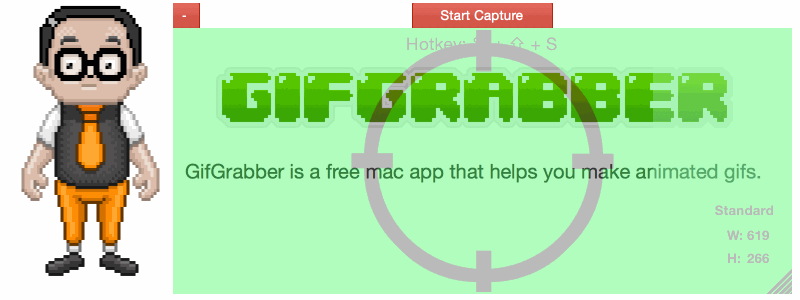この記事は 俺のメニューバー Advent Calendar 2015 12日目の記事です。
簡単な動画を見せたい時、デスクトップの動画スクリーンショットを、Gifアニメで撮りたい時あります。無料で高機能でオススメなのが「GifGrabber」です。
GifGrabber – Simple software for animated gifs


GifGrabber
カテゴリ: ビデオ
現在の価格: 無料
いままではLICEcapやRecorditを使っていたのですが、Trimなど細かい設定ができて、ローカルで使えるGifGrabberが一番使いやすいと思えました。アイコンは謎ですけど。
使用方法
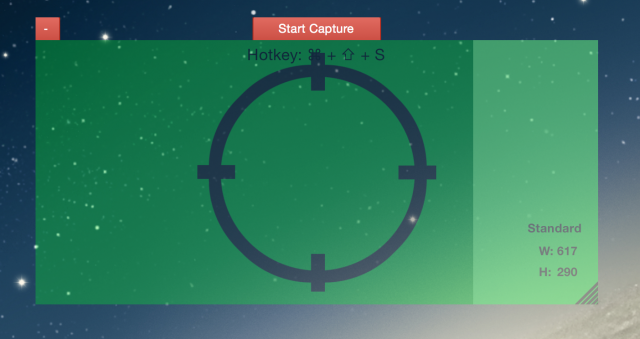
起動すると透過した緑のキャプチャエリアが、表示されます。
右下をつかんでサイズ変更できます。
上部の赤い「Start Capture」は撮影開始・停止。左上は最小化。
⌘+Shift+Sで撮影開始のショートカット
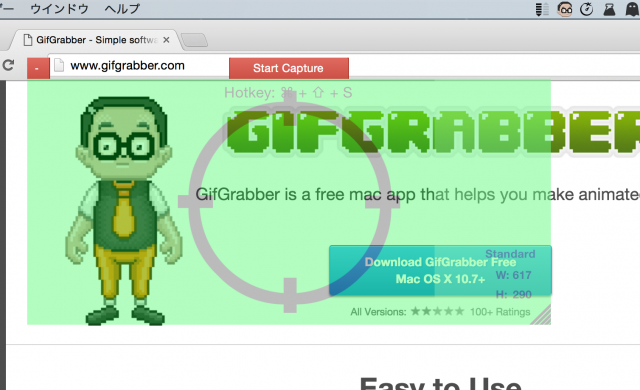
対象のエリアを選択し、「Start Capture」を押して撮影開始。
最大30秒まで撮影できます。

撮影したファイルはメニューバーにアーカイブされます。
「Capture Options」でフレームレートを選択。
「Capture Cursor」にチェックで、マウスカーソルも撮影されます。
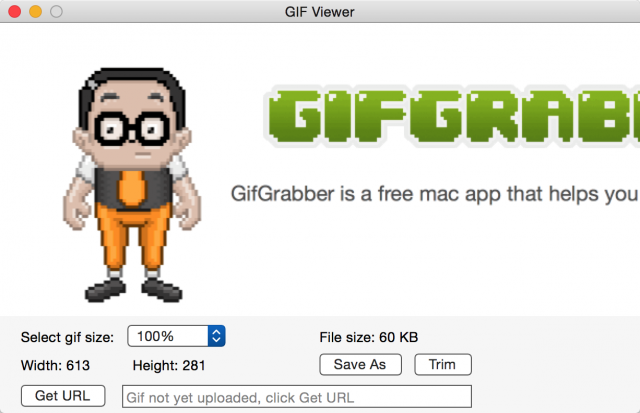
メニューバーからサムネイルをクリックするとGIF Viewerが開きます。
サイズの縮小や、Trimで再生位置の調整ができます。
「Get URL」を押すとGfycatというGIF動画サービスにアップロードされます。
まとめ
GifGrabberの使っているGIFアニメを作成してみました。違うアプリで。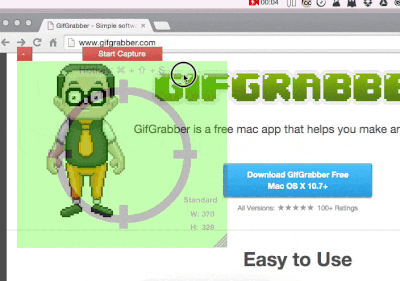
謎のキャラが、なんか可愛く見えてきました。
ゲイリーというらしいです。